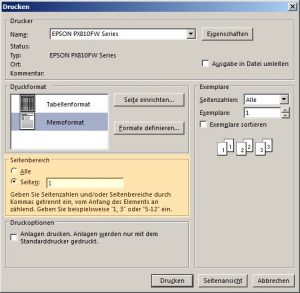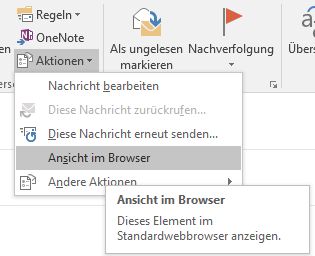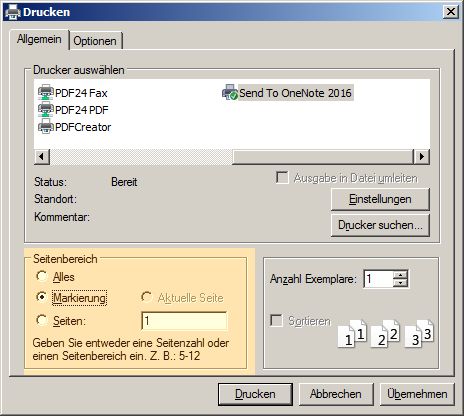Wir besitzen eine lange E-Mail-Nachricht, die aus mehreren Antworten besteht, die verschickt und erhalten wurden.
Wir möchten nicht alle diese vorherigen Nachrichten drucken, sondern nur unsere Auswahl einer einzelnen Seite.
Wie können wir nur die letzte Antwort unserer Nachricht ausdrucken?
Das Drucken einer bestimmten Textauswahl aus einer E-Mail-Nachricht ist über die Druckoption von Outlook nicht möglich. Sie können jedoch wählen, nur eine Seite oder einen Seitenbereich zu drucken.
Um nur eine partielle Nachricht oder Textauswahl zu drucken, können Sie die Nachricht in Ihrem Browser öffnen und die selektive Druckoption von dort aus verwenden.
Drucken Sie nur eine einzelne Seite oder Seitenbereich
Eine schnelle Methode, um Druckpapier zu sparen, besteht darin, nur die erste Seite oder einen bestimmten Seitenbereich der Nachricht zu drucken. Dies ist besonders nützlich, wenn Sie nur den letzten Teil einer langen aktuellen E-Mail-Konversation drucken möchten.
Um diese Option festzulegen, müssen Sie die Option “Normaldruck” und nicht die Option “Schnellausdruck” verwenden.
• Outlook 2007 (Hauptfenster von Outlook)
Datei-> Drucken …
• Outlook 2007 (offene Nachricht)
Office Logo (links oben) -> Druck-> Drucken
• Outlook 2010, Outlook 2013 und Outlook 2016
Datei-> Druck-> Druckoptionen …
Verwenden Sie die Einstellungen für den Seitenbereich, um nur die Erste oder eine Auswahl von Seiten zu drucken.
Drucken Sie nur eine Auswahl, indem Sie die Nachricht im Browser öffnen
Wenn Sie wirklich nur eine Auswahl drucken möchten, werden Sie die Nachricht zuerst im Internet Explorer öffnen müssen.
Um dies zu tun, werden Sie mit einem Doppelklick auf die Nachricht klicken müssen, um diese in einem eigenen Fenster zu öffnen. Drücken Sie danach auf (Sonstige) Aktionen-> Ansicht im Browser. Das funktioniert für jedes Nachrichtenformat, nicht nur HTML.
Die Ansicht im Browsermenü befindet sich im Menü “Aktionen” des Bereichs “Verschieben”.
Sie können dann Ihre Auswahl treffen und den Befehl “Drucken” aus dem Zahnrad-Symbol in der oberen rechten Ecke auswählen oder STRG + P drücken. Legen Sie im anschließend geöffneten Druckdialog den Seitenbereich auf “Auswahl” fest.
Indem Sie Ihre Nachricht im Internet Explorer öffnen, werden Sie nur eine Auswahl Ihrer E-Mails ausdrucken können.
Druckverhalten in früheren Versionen von Outlook
In früheren Versionen von Outlook (2003 und frühere Versionen) war das Drucken einer Auswahl nur beim Drucken von HTML-formatierten E-Mails möglich, da frühere Versionen von Outlook den Internet Explorer verwendet haben, um HTML-formatierten E-Mails zu drucken.
Das Drucken einer Auswahl von formatierten Textdateien ist in früheren Versionen von Outlook nicht möglich, ohne die Nachricht zuerst in eine Datei zu speichern oder sie zum Beispiel in Notepad, WordPad oder Word zu kopieren.
Was geht noch?
Wenn Sie noch mehr Möglichkeiten suchen um z.B. ein automatisiertes Drucken durchzuführen, empfehlen wir Ihnen die Outlook Erweiterung “Print Tools for Outlook“.